outlook2010解决-正在同步已订阅文件夹
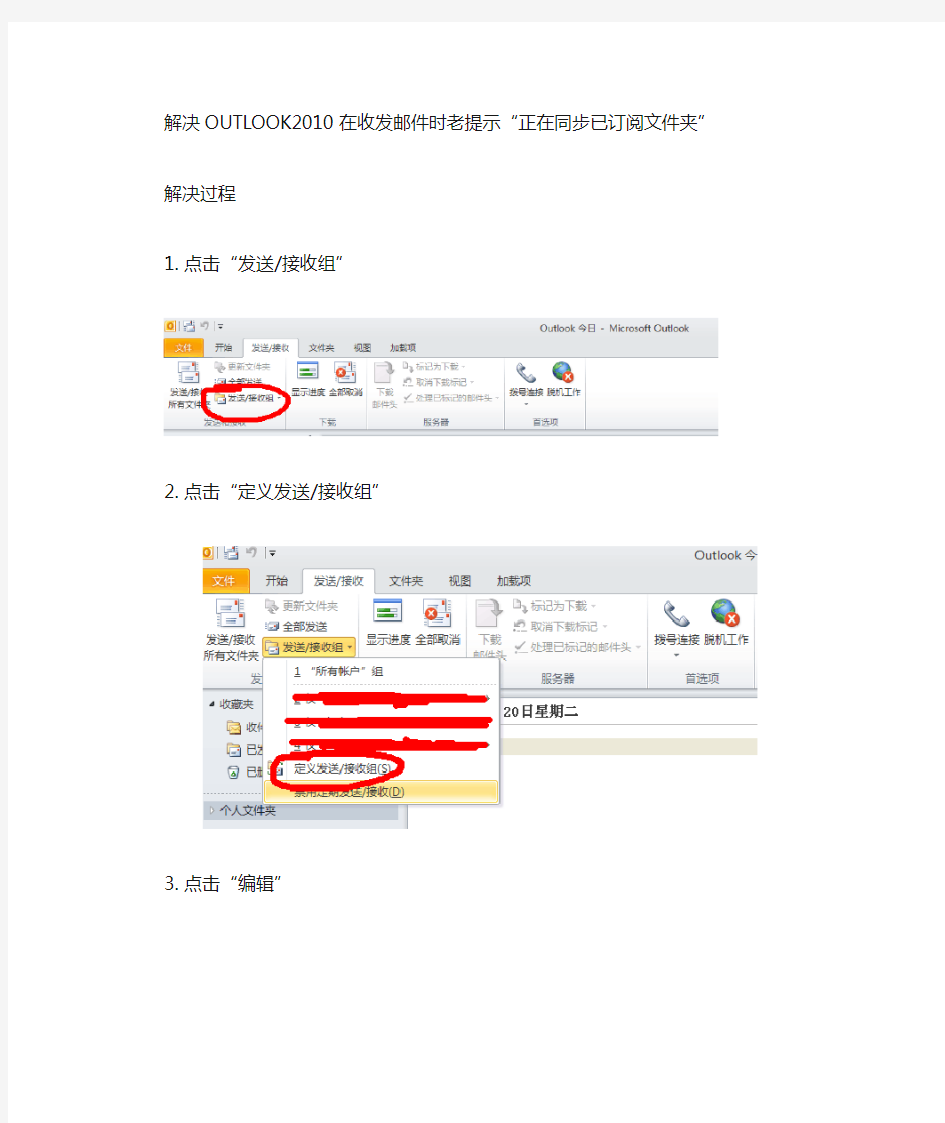
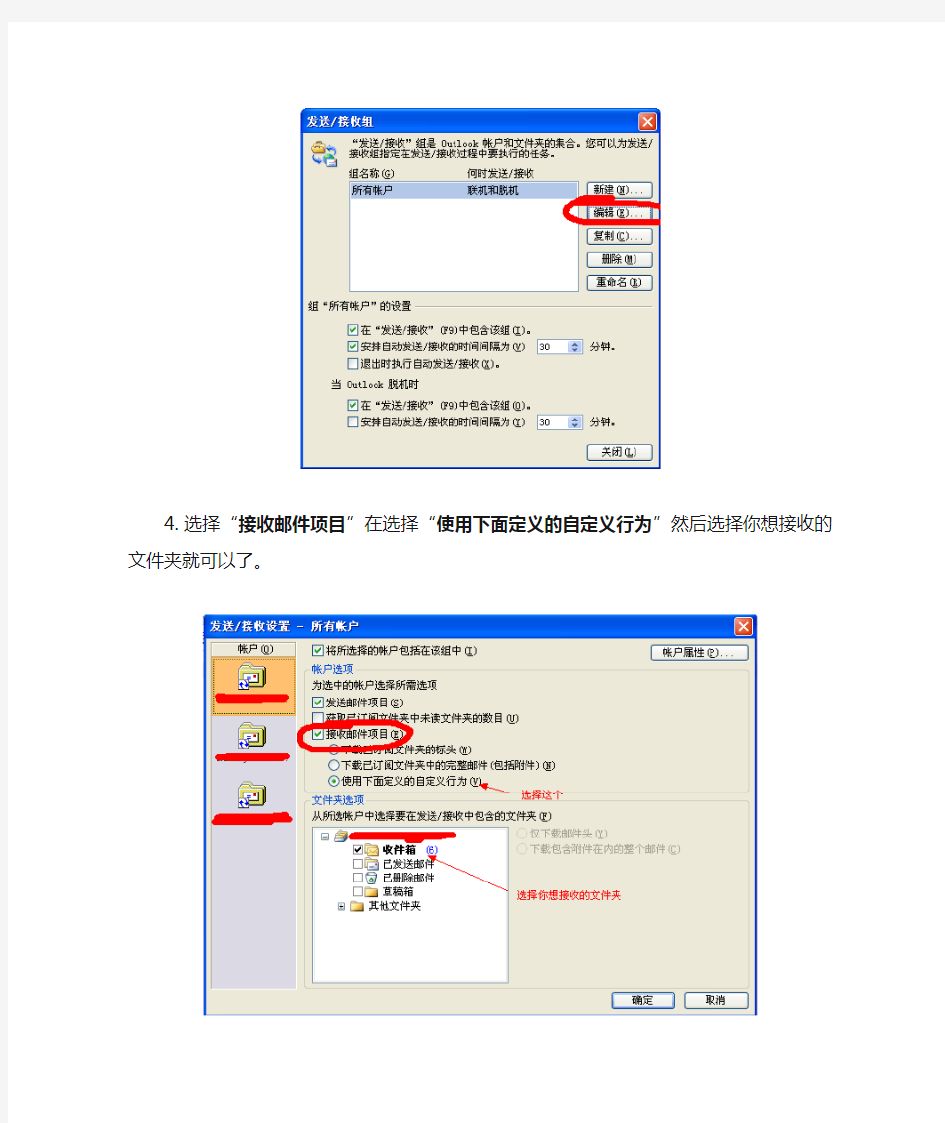
解决OUTLOOK2010在收发邮件时老提示“正在同步已订阅文件夹”解决过程
1.点击“发送/接收组”
2.点击“定义发送/接收组”
3.点击“编辑”
4.选择“接收邮件项目”在选择“使用下面定义的自定义行为”然后选择你想接收的文件
夹就可以了。
5.通过以上更改后速度超快
Gmail帐户解决
在gmail ”设置“ 里面的”标签“ 选项把”在IMAP中显示“ 前面的勾去掉,我保留了收件箱、已发邮件和垃圾邮件,现在的速度很快了,解决了之前同步卡住的问题。不知对别人有没有帮助。
五款最好的免费电脑资料同步备份软件
文件夹同步就是将两个文件夹内的文件内容进行分析,可选择性的让两个文件夹内容保存一直。文件夹同步软件相当有用,虽然大多数人没用过,但它确实能够为你节省很多时间和操作。比如说:同步U盘上的数据和软件设置,查找软件版本区别和更新,同步FTP上的数据。我认为,很多情况下使用同步软件可以极大提高计算机操作效率。 高效文件同步工具GoodSync 在多种驱动设备之间自动同步和备份,(个人电脑、移动设备、网络设备)支持任何文件类型,支持多任务、多语言。人性化的界面,可自由选择部分单向双向同步,有强大的过滤系统,有完整的日志记录及更改内容报表。 注意:GoodSync分析之后会在任务文件夹生成“_gsdata_”的隐藏文件夹,里面存放在任务日志和备份文件。GoodSync有免费版和专业版之分。免费版在30天内没有任何限制,仅仅是不能可用于商业用途和政府机构。过来三十天依然可以免费使用,但是仅支持3个任务(相比很多单任务的还是强大不少)和每次100文件夹的同步工作(一般情况下够)。下载 开源同步软件FreeFileSync 界面简洁,操作简单。虽然是单任务,但是可以保存和加载配置。最重要的是,作为一款开源如软件,它没有任何限制。下载
多文件夹同步器Allway Sync Allway Sync 是一个非常容易使用的 Windows 文件同步软件。同样支持在多种设备进行同步、多向同步(1个文件夹到N个)、自动同步。有极其强大的过滤规则、错误管理,可以压缩备份、加密备份。可导出导入xml格式配置文件和任务。免费版有文件大小和数量限制。当然,有着强大功能的同时,体积和资源占用也偏大。下载
如何使用群晖备份、同步文件
如何使用群晖备份、同步文件?通过群晖管家安装好NAS之后,想要实现备份、同步还要随时随地查看所有的文件?只需要一个Drive,就能把你的需求统统搞定。让你轻松的掌握文件同步和备份。 Drive既是备份盘、同步盘、网盘,还可以是协作盘。集中管理所有文件,还能够同步不同电脑上的数据。团队脑风暴时,可以多人在同一个文档上实时协同编辑,还能够备份电脑上的文件并且提供多版本保护。 安装及设置drive套件 1、打开群晖DSM界面,在套件中心安装Drive套件。 2、安装Drive套件会一并安装Drive管理控制台——顾名思义,就是可以设置Drive 相关功能、管理所有备份和同步的设备、查看历史版本等。 3、建议你在Drive管理控制台启用深度搜索,就可以在Drive里面查找内文关键字还有照片各种原始信息,步骤如图。
设置备份盘 1、首先进入群晖官网的下载中心,根据NAS机型,选择下载“Drive Client”PC客户端,Windows、Mac、Ubuntu一应俱全,系统兼容妥妥的。 2、PC客户端安装完成后,根据需求修改Drive服务器(NAS端)和电脑(本地端)的不同文件夹。 3、设置完成后,进入Drive PC客户端的控制面板,将同步模式改成“单向上传”,点击应用,然后就开始备份啦。 同步盘如何实现 1、同步盘很简单,设置步骤跟上面的备份盘一样,在需要同步的电脑上安装Drive PC客户端,并且选择双向同步。 2、如果在办公场景,希望把他人分享给你的共享文件夹同步到电脑本地,在PC客户 端控制面板点击“创建>启用同步与我共享”,这么一来,别人与你分享的文件也会同步到本地。
云端资源公共服务平台解决方案
畅言“云+端”教育资源公共服务平台建设方案 2014年
目录 1.概述 (3) 2.技术实现架构 (3) 3.应用系统建设 (5) 3.1“云”的应用 (5) 3.1.1资源云平台 (5) 3.1.2网络学习空间 (8) 3.1.3监管平台 (10) 3.2“端”的应用 (12) 交互式多媒体教学系统 (12) 3.3“云”与“端”的互通 (17) 3.3.1云平台主动推送到书到课资源至教学端 (17) 3.3.2云平台个人空间资源随时同步至教学端 (18) 3.3.3教学端垂直检索云平台资源 (18) 4.平台优势分析 (18)
1. 概述 畅言教育资源公共服务平台是对教育信息化工作和教育部《教育信息化十年发展规划(2011-2020年)》中提出的“三通两平台”建设工作的具体落实。其中,基础教育资源公共平台,是教育资源集结与服务中心和网络学习协作池,教育管理者、教师、学生借助资源平台获得学习空间,获取教育资源,寻得专业支持,实现资源的共享和互动,成为“三通两平台”运行的资源与智力保障。 按照“云+端”的建设和应用模式,平台主要内容包括以下三部分: 1、优质资源共建共享。全面整合现有教育资源,丰富教育资源的种类与内容,调整资源聚合与呈现方式,建立教育资源管理与服务运行机制,增强为一线教育教学服务的功能,实现优质教育资源的共建与共享。 2、优质资源班班通。聚合优质师资力量,通过名师课堂、名校网络课堂等形式,为学校提供在线课堂服务。为紧缺学科制作专递课堂教学资源,借助网络平台供教师点播应用。为班级配备交互式多媒体教学系统,实现优质教育资源直达课堂。 3、网络学习空间人人通。针对我省基础教育工作实际,应用满足教师教育教学和专业发展需要的教师网络工作与学习空间,实现教学管理与教学研究的信息化。面向全体中小学生打造交互式、个性化、自主性的网络学习空间,实现学习方式的优化,学习资源的共享和学习主体的互动。 2. 技术实现架构 畅言教育资源公共服务平台是专为教育定制的、成熟的云平台解决方案,具有遵循标准、数据安全存储、云计算架构体系、大数据处理能力、长时间不间断稳定运行保障等特点。 平台逻辑架构上共分为三层:SAAS(软件即服务),PAAS(平台即服务),IAAS (基础设施即服务)。
应用系统迁移云端服务方案
系统迁移云端服务方案 目录 一.方案背景 原xx 系统集约化平台定于 2018年6月30日关停。平台关闭后,相关单位可能开展的工作包括: 1、关停系统,系统上无xx 应用; 2、关停系统,系统上存在关联应用,需要迁移应用; 3、不关停系统,需要迁移整个系统。 二."问题及需求 原xx 系统集约化平台关停,相关单位本身缺少机房、技术人员、日常维护人员的情况下,会对后续工作的开展造成以下几个方面的困扰: 1、由谁来提供新的机房环境和网络基础环境; 2、由谁来对新的网络基础环境提供维护; 3、如何保证整个迁移过程的安全性、可靠性; 4、迁移完成后,由谁来负责整体系统的安全运维,保证系统的安全性。 如果由各单位自行负责本单位系统、应用系统的整合、迁移,就需要各单位投入大量的人力、物力解决新机房、网络、迁移、运维多方面的问题,而且无法保证系统后续的安全性。 三.方案思路 在当前的情况下,采用集中管理的方式是比较适合的,帮助相关单位统一解决机房、设备、人员等多方面的问题,同时能够降低成本。 1、由xx 统一提供机房和基础网络环境,可以是自建模式,也可以考虑采用整体迁移到公有云的模式。相关系统在从XX机房迁出后均由XX托管,和统一部
xx 署在一套系统系统上 2、 由xx 负责系统具体迁移工作与后续基础网络维护工作,可委托安全服 务公 司负责系统的迁移协调、迁移风险控制; 3、 委托服务公司统一负责系统后续的整体安全运维,包括日常的安全检 测、 加固及应急等。 本方案优势: 1、节省成本: 相比各单位自行解决机房、网络、迁移、运维、安全等问题,此方案更加 的节省费用; 2、节省人员: 各单位不需要再额外招聘、培训技术人员,将精力集中在核心业务上; 3、 保障 XX : 专业的安全服务团队提供日常安全运维,保证系统的可靠性和安全性; 4、 更专业的技术服务: 让专业的团队来负责日常的运行、维护,解决日常运维过程中的各种问 题。 四. "方案设计 本方案以xx 第一批需迁移的系统(不包含门户系统下链接的应用系统,女口 有按单个系统计算)为统计基础, 4.1 资源需求 一、计算资源需求
多文件夹的自动同步和各向同步工具
多文件夹的自动同步和各向同步工具 出处:小建の软件园作者:佚名日期:2008-06-25 关键字:同步 对于经常需要备份文件,同步文件的网友,Allway Sync 可谓不可多得,虽然不能激活其专业版,对文件数量多和经常性的同步操作可能会超过免费版的限制,不过对于一般文件数量不多同步操作可以完全满足,Allway Sync 使用相当简单,多种同步方式能满足你不同需求。对重要文件进行备份是文件恢复最好的方法,而 Allway Sync 可以简化你许多备份的过程,能实现自动备份,如果你“胃口”不大,免费版应当已经可以满足。 下载地址:https://www.360docs.net/doc/018623785.html,/soft/23495.html Allway Sync 可以进行自动同步,可以对的文件/文件夹进行筛选,只备份需要的东东。
Allway Sync 备份方式介绍 - 同步方式有源文件夹同步和各向同步两种方式: 1、源文件夹同步方式将以一个文件夹为基准,删除或覆盖其余文件夹与源文件相比较不相同的文件。 2、各向同步方式则自动将更新的文件覆盖几个同步文件夹中的旧文件。软件带有一个小型数据库,监视每次更新后的文件状态。如果在一次同步之后,你删除了同步文件夹中某些文件,它在同步的时候将其它的几个文件夹的副本也删除,而不会将不需要的未删除文件重复拷贝到已更新的文件夹。由于软件自己会对文件进行删除和覆盖,它提供了使用回收站进行文件备份的措施,使用者可以在不慎执行错误的同步动作之后,从回收站将错误删除或覆盖的文件找回来(默认禁用该功能,请到软件选项处激活相应设置)。 主程序在 AllwaySync\Bin\里面,此为多国语言版,在语音选项那里选择中文即可。不过退出的时候会有错误提示(貌似没影响?)
系统文件丢失解决办法
如何使用命令来修复系统已经丢失的文件? 在系统启动的过程中出现了系统文件(如:ntldr丢失),请问如何使用命令来修复系统已经丢失的启动文件而不用重新装系统的快速方式来解决? 最佳答案 一,在cmd上用这个试试chkdsk 二.启动恢复控制台 要进入恢复控制台,首先要用OS光盘启动,在出现"欢迎使用安装程序"的界面,我们可以看到第二项提示是"要使用\'恢复控制台\'修复Windows XP安装,请按R"。 在按了R键之后,安装程序会对磁盘进行检查。稍等片刻后,屏幕上会列出已经找到的操作系统及其安装目录,并且会自动编号。系统会询问你要登录到哪一个Windows系统,我们只要输入系统前面的序号,然后回车(千万不要直接按回车!系统会重新启动的!),然后会询问管理员的密码,输入之后按回车,这样我们就进入了修复控制台(。 三.常用的系统故障恢复命令 1. Bootcfg:用于对启动文件BOOT.INI的配置和恢复(Win 2K没有该命令) 2. Disable 和Enable:用于禁用/启用系统服务或设备驱动程序 3. Expand:用于从压缩文件中提取文件 4. FixBoot:重新写入新的分区引导区到指定的系统分区 5. FixMBR:修复启动磁盘的主引导记录 6. Help:显示帮助 7. Listsvc:列出该系统上所有的系统服务和设备驱动程序(配合Disable/Enable 使用) 8. Set:显示和设置环境变量 四.修复常见系统启动故障 (一) 系统引导区损坏 通常是因为被病毒损坏,或者是使用一些第三方的磁盘工具,造成引导扇区内容被破坏。现象是到OS启动的阶段就停着不动,或提示没有可启动的磁盘。其实用恢复控制台可以很简单地恢复这种错误。进入恢复控制台,输入FIXBOOT,系统会提示是否确定要写入新的启动扇区到目标磁盘分区,按Y然后回车,系统写入成功后,按EXIT重新启动就可以了。(
备份软件使用方法v1.0
备份软件使用方法 一Bestsync2012使用说明 1 软件运行 点击BestSync2012运行软件 2 设置任务 在编辑菜单下点击追加任务(如果任务列表下没有任务可以在文件菜单下选择新建任务选项) 软件会弹出任务窗口,用来设置同步任务
以其中一个任务为例
选择好同步的文件夹和同步方向,点击下一步,按照要求设置任务即可。 3 查看任务 在以有任务中点击设置任务(任务必须是未在同步状态,否者不能点击设置任务选项)
点击后软件会弹出设置同步任务窗口,在这里可以在里面进行任务修改和设置
目前我们设置的同步任务只需要修改一般和日程两个窗口下的内容,其他暂时不需要修改。 BestSync2012这款同步软件目前还不是很稳定,需要不定期检查一下软件是否运行正常,如果发现软件出错,就关闭软件后在打开BestSync2012软件,因为打开软件后软件不会自动启动同步功能,所有需要手动启动所有任务 注意: 1 在修改任务在开启后,必须将修改的任务停止一下在开启,不然同步任务不能正常同步。 2 现有BestSync2012同步软件在16.15和151.247这两台机器上。
二Backup Exec 2010 R2 SP1使用说明 1 软件运行 点击Backup Exec 2010运行软件 2 设置任务 在作业设置选项中可以看到作业的作业名称、策略名称和备份选这项列表。 其中作业名称里放有现有作业,双击其中一个作业就可以看到作业属性。作业属性默认显示设备和介质窗口,在设备和介质窗口下可以选择设备和介质集。目前设备选项中因为只有一台磁带机工作,所有只有一个选项,而介质集一般选择永久保留数据-不允许覆盖选项。
高尔夫球场云端管理系统
乐挥高尔夫球场云端管理系统 1.系统简介 乐挥高尔夫球场云端管理系统以球场业务为核心,依托前沿技术,极大缩减球场运营成本,通过数据分析,为球场提供营销与商业决策支持。 2.系统能够解决什么问题 1)缩减运营成本:降低沟通成本与人员成本、优化库存,避免不必要的开支 2)改善管理方式:支持各类报表、数据分析、移动办公等多种便捷的管理方式 3)提升会员体验:实时了解来场会员情况、预估会员场下动态 4)提升营销收入:Tee台销售、广告业务等多种拓展市场收益的方式 3.系统优势 1)简单: a)系统操作简单,业务与系统模块对应 b)设计符合当下用户体验,大部分功能无需培训,任何员工都可以轻易上手 c)学习成本低,3-7个工作日即可正常使用 2)灵活: a)SaaS模式,功能按需使用 b)快速迭代,及时适应场馆业务、管理的发展与变更 c)支持云端和私有部署,灵活匹配球场管理模式 3)快速: a)7*24小时售后机制 b)开放1对1服务机制 c)在线呼叫、移动呼叫,多种售后反馈通道 d)及时响应,快速处理 4)安全: a)灾备与备份策略完善,数据万无一失 b)支持数据加密,避免数据泄露 4.系统功能 1)预约管理 2)来场登记 3)出发管理 4)球车GPS 5)会员管理 6)库存管理 7)餐饮管理 8)球僮管理 9)销售人员管理 10)营业点管理 11)财务管理 12)数据分析
5.成功案例 1)2015年9月,上海佘山高尔夫俱乐部引进乐挥高尔夫球场云端管理系统,主要进 行球车实时管理、监控与调度,大幅缩减了巡场成本和球车使用周期,提高了来 场客人的体验。近80辆球车,年损耗降低了43%。 2)2016年9月,上海棕榈滩高尔夫俱乐部开始使用乐挥高尔夫球场云端管理系统, 包含前台指纹登记、移动点餐、会所厨房自动出单、GPS球车管理、移动出发、 球僮管理、财务预算、会员管理以及库存管理。 3)2016年,乐挥高尔夫管理系统相继部署于北京晓景园林(北湖九号)、北京西谛 桃园(尼克劳斯)、北京清河湾、山东石老人、天津新屿等数十家高尔夫练习场。 仅2016年下半年,乐挥网就成功为近五十家高尔夫场馆提供了有效的技术支持与 服务,其中北京地区更是达70%独立练习场覆盖率。 6.关于乐挥网 乐挥网是亚洲领先的互联网高尔夫服务平台,为高尔夫场馆提供信息化整体解决方案,同时提供高尔夫球场在线预订以及高尔夫主题游服务。
常见Linux系统故障及解决方法
浅谈linux系统下常见的故障与处理方法 与windows系统一样,linux操作系统也会存在很多问题和故障,很多linux新手都害怕故障,面对出现的问题显得无可奈何,更有甚者,由此放弃了linux,其实,我们不应该惧怕问题,学习就是一个发现问题与解决问题的过程,只要掌握了解决问题的基本思路,一切故障都会迎刃而解,当然前提是我们已经具备了解决问题的思路和扎实的知识功底。 一、处理linux系统故障的思路 作为一名合格的linux系统管理员,一定要有一套清晰、明确的解决故障思路,当问题出现时,才能迅速定位、解决问题,这里给出一个处理问题的一般思路: 重视报错提示信息:每个错误的出现,都是给出错误提示信息,一般情况下这个提示基本定位了问题的所在,因此一定要重视这个报错信息,如果对这些错误信息视而不见,问题永远得不到解决。 查阅日志文件:有时候报错信息只是给出了问题的表面现象,要想更深入的了解问题,必须查看相应的日志文件,而日志文件又分为系统日志文件(/var/log)和应用的日志文件,结合这两个日志文件,一般就能定位问题所在。 分析、定位问题:这个过程是比较复杂的,根据报错信息,结合日志文件,同时还要考虑其它相关情况,最终找到引起问题的原因。 解决问题:找到了问题出现的原因,解决问题就是很简单的事情了。 从这个流程可以看出,解决问题的过程就是分析、查找问题的过程,一旦确定问题产生的原因,故障也就随之解决了。 二、忘记linux root密码 这个问题出现的几率是很高的,不过,在linux下解决这个问题也很简单,只需重启linux系统,然后引导进入linux的单用户模式(init 1),由于单用户模式是不需要输入登录密码的,因此,可以直接登录系统,修改root密码即可解决问题。 下面是详细的处理方法,这里我们以Redhat linux为基准,操作步骤如下: (1)重启系统,待linux系统启动到grub引导菜单时,找到当前系统引导选项(可以按方向键展开隐藏的菜单,单处理器只有一个引导项,多处理器有3个或3个以上引导项,一般默认选项就是系统当前引导选项)。 (2)通过方向键将光标放到当前系统引导项上,然后按键盘字母“e”,进入编辑状态。 (3)然后通过上下键,选中带有kernel指令的一行,继续按键盘字母“e”,编辑该行,在行末尾加个空格,然后添加single,类似与这样: kernel /vmlinuz-2.6.18-8.el5 ro root=LABEL=/ rhgb quiet single (4)修改完成,按回车键,返回到刚才的界面。 (5)最后按键盘“b”,系统开始引导。 这样系统就启动到了单用户模式下,这里的单用户根windows下的安全模式类似,在单用户模式下,只是启动最基本的系统,网络以及应用服务均不启动。单用户模式启动完毕,系统会自动进入到命令行状态下,
GoodSync同步软件完美注册
GoodSync同步软件完美注册、本地同步图文教程 出处:西西整理作者:西西日期:2012-4-12 15:22:15 [大中小] 评论: 0 | 我要发表看法 文件管理这件看似简单的事,真的不简单,因为为了防止意外情况,你需要对文件进行备份,时间一久随着文件数量的增加,再加上有时也会临时队备份文件进行修改等。再想查出这个是最新的、文件有木有全部备份等….就没那么容易了吧!其实这一切说了很简单,因为你可以请:GoodSync软件来帮忙! GoodSync是一款简单可靠的文件备份和文件同步软件,可以实现两台电脑或者电脑与U盘之间的数据文件的自动同步。GoodSync可以在本地U盘与电脑之间,以及U盘、移动硬盘或电脑与服务器、外部驱动器、W indowsM obile设备、网友、网盘等之间自动同步或单向备份数据。它能自动分析、同步、备份您的电子邮件、珍贵照片、联系人、电影视频、音乐文件、财务文件和其它重要文件。再也不会遗失您的电子邮件,照片,MP3等。 由于GoodSync为共享收费软件,所以这次西西带来的是官网原版+注册机(下载地址,下载的压缩包内含官网下载的GoodSync v9.1.5.5主程序和注册机以及注册说明),还是那句老话:如果你有能力请支持购买正版的GoodSync,如果….就低调吧!好吧!一起来看下注册方法吧! GoodSync 注册方法: 1、首先下载压缩包,并解压运行GoodSync-Setup.exe 进行软件安装,软件默认安装为英文,如果要安装简体中文版,在安装时注意选择语言为:simpchinese项,安装完毕后运行GoodSync程序。 2、将你电脑的系统时间设置到2011年。 3、如下图所示,在软件主界面依次点击选择:帮助→ 激活专业版。
Win XP系统文件损坏丢失 修复方法
第一篇:Win XP系统文件损坏/丢失修复方法 一、系统文件丢失的恢复方法 由于操作不当、突然停电、病毒破坏或经常进行安装和卸载操作等情况,都可能造成系统文件丢失或损坏的故障。一般系统文件丢失后,我们可以很容易地从出现的故障提示窗口中获得受损的文件名及路径,这样修复起来便非常简单了。 1.最常见的Rundll32.exe文件丢失 Rundll32.exe程序顾名思义是执行32位的DLL文件,它是必不可少的系统文件,缺少了它一些项目和程序将无法执行。不过由于它的特殊性,致使它很容易被破坏,如果你在打开控制面板里的某些项目时出现“Windows 无法找到文件’C:\Windows\system32 \Rundll32.exe’”的错误提示(如图1),则可以通过如下操作来解决。 步骤1:将Windows XP安装光盘插入你的光驱,然后依次点击“开始→运行”。 步骤2:在“运行”窗口中输入“expand x:\i386\rundll32.ex_c:\windows\system32 \rundll32.exe”命令并回车执行(其中“x”为光驱的盘符)。 步骤3:修复完毕后,重新启动系统即可。 2.DLL链接文件有“备份” 系统中有许多DLL动态链接库文件,它们一般存放在系统盘下Windows\System32文件夹中,当运行某一程序时将会调用相应的DLL文件。而由于DLL文件是可以被多个程序共享的,所以当卸载或安装一些程序时,很容易将其一起卸载掉或进行不正确的修改操作。如果在试图打开系统信息程序,来查看系统状态时出现没有找到MFC42u.DLL文件(如图2)的提示错误,就说明该MFC42u.DLL文件已丢失了,解决这类故障的一般方法如下: 首先,在Windows XP的安装光盘中查找是否有MFC42u.DLL文件,如果有直接将该文件复制到Windows\System32文件夹中即可。如果是压缩格式的(类似上例中的rundll32.ex_文件),那么可使用expand命令将光盘中的文件解压到System32文件夹中。 如果找不到MFC42u.DLL文件,也找不到其压缩格式(本例正是这种情况),那么这时在微软的搜索页面(网址为:https://www.360docs.net/doc/018623785.html,/search/search.aspx?st=b&na=80&qu=&View=zh-cn)输入“MFC42u.DLL”作为搜索关键字进行搜索,然后打开相关的搜索页面查看相关内容。根据打开的页面提示内容,要想获得这个MFC42u.Dll文件,我们可以安装微软开发的Vcredist.exe程序来获得。这样下载并安装该程序后,可在其安装文件夹中找到MFC42u.DLL文件,将其复制到System32文件夹中即可。 如果你觉得这样比较麻烦,那么可到一些专业DLL文件下载网站进行下载,比如 https://www.360docs.net/doc/018623785.html,,这样只要在网页中找到相应的下载链接并将其下载到相应的文件夹中即可修复。当然,如果有条件也可以在其它电脑上复制相关的文件来修复。 小提示:有些DLL文件复制到相应的目录后还需要进行注册,假如System32文件夹中的abc.dll 文件需要系统进行注册认证,这时可在运行窗口中执行“regsvr32 c:\windows\system32\abc.dll”命令,进行组件的注册操作即可。 3.另类文件丢失的故障解除 这类故障出现时一般会给出一组CLSID注册码,而不是告诉用户所损坏或丢失的文件名称,因此经常会让一些菜鸟感到不知所措。例如笔者在运行窗口中执行“gpedit.msc”命令来打开组策略时曾出现
个人文件同步备份FILEGEE
软件简介: FileGee之软件主界面(图一) FileGee个人文件同步备份系统是一款优秀的文件同步与备份软件。它集文件备份、同步、加密、分割于一身。协助个人用户实现硬盘之间,硬盘与移动存储设备之间的备份与同步。强大的容错功能和详尽的日志、进度显示,更保证了备份、同步的可靠性。高效稳定、占用资源少的特点,充分满足了用户的需求。不需要额外的硬件资源,便能搭建起一个功能强大、高效稳定的全自动备份环境,是一种性价比极高的选择。 一.软件安装 FileGee个人文件同步备份系统在使用前须对其进行安装才可进行使用,软件须按照提示进行安装,软件安装过程如下图所示: FileGee之接受安装协议(图二) FileGee之选择安装目录(图三) FileGee之完成安装(图四) 二.软件使用 FileGee在完成安装后双击桌面图标即可启动该软件,用户如要创建备份,即可点击软件左上角处的新建任务按钮来创建新任务,软件提供多种任务类型,如单向同步,双向同步,镜像同步,更新同步等等,用户鼠标停留在任务类型上即可看到相关的解释说明,如下图所示: FileGee之新建任务(图五) 用户在选择创建备份任务类型后,即可点击下一步按钮,点击后软件会自动弹出窗口,用户需在窗口中设置要进行备份的文件夹所在位置,如下图所示: FileGee之设置备份文件夹(图六) 设置完要进行备份的文件夹后,我们还需要对备份文件的存储位置进行设置保存,另外为了节省空间我们还可以对文件设置是否进行压缩,如下图所示:
FileGee之备份文件保存(图七) 在设置完毕后我们即可点击下一步按钮,在后面的设置选项中我们还可以对备份的文件进行详细设置,如是否包含源目录的子目录,还可以根据文件名对要备份的文件进行过滤,也可以对文件进行过滤设置,如下图所示: FileGee之备份设置(图八) 设置完毕后,我们即可点击软件上侧列表中的开始按钮对文件进行备份,,另外还可以点击软件上侧的定时自动功能设置定时对文件夹进行自动备份,如下图所示: FileGee之备份任务(图九) 小结:FileGee作为一款免费得文件夹自动同步备份工具,不但功能上比较强大,在使用上也是非常的方便,如果您也需要一款文件备份工具的话,那么就来试试FileGee吧,只需简单几步就可以完成文件夹同步备份,非常方便!
云端一体化(“云、管、端”)智慧交通方案讲解学习
云端一体化(“云、管、端”)智慧企业方案 一、概述 南京工业职业技术学院智慧企业创新基地建设以城市交通参与者的角度,集监控、管理、指挥、综合业务、数据分析及信息服务于一身,其功能涵盖城市交通、公共交通、信号控制、视频监控等,真正将行业应用场景搬进高校,结合智能交通行业的核心课题,开展教学应用与科研项目。平台包括三大系统,分别是:智能交通应用系统、智能交通管道系统与智能交通云服务管控系统。 1、智慧交通应用系统介绍 智能交通应用系统建设结合中兴通讯在智能交通的多年研究与成熟应用案例,着眼物联网新兴技术与关键技术,系统选取智能公交/BRT系统、城市自由
流收费系统与交通信息发布系统、开放式智能停车管理系统、基于RFID技术的电子车牌系统等作为应用及研发平台,功能介绍如下: 1)智能公交/BRT系统 智能公交系统集成了RFID无线射频识别、GPS全球定位系统、GIS电子地图、视频监控、移动无线通信、信息技术和计算机网络等技术,通过在公交车设置车载设备及公交站设置采集设备,实现公交位置信息的实时采集,在监控中心将各类信息加工生成各种数据应用于公交企业自身管理及监管部门监督、同时向出行者提供公交综合信息服务,打造信息化、智能化、社会化、人性化的智能公交综合管理系统。 2)城市自由流收费系统与交通信息发布系统 区域拥堵收费通过对道路使用者在特定时段和路段征收费用,实行道路有偿使用,从而调控车辆进入拥堵路段的车次,缩短车辆的滞留时间,诱导出行方式的改变,从而有效缓解交通拥堵问题。 中兴通讯提出的MLFF多车道自由流系统,是一种用于城市拥堵治理,自由行驶的无障碍收费系统。其具有多车道、自由流(不停车、无道闸)、电子收费、计费策略灵活、动态费率、收费便利的特点。 城市自由流收费系统由前端设备、前端系统、监控系统和传输系统组成,各组成部分配合工作,共同完成RFID自由流前端系统各项工作。 3)开放式智能停车管理系统 中兴通讯提供的基于RFID技术的智能停车管理系统有效提高停车场出入口的通行效率,规范停车场的车辆管理,提高停车场的利用率,一方面整合现有停
WindowsSystem32ConfigSystem文件丢失的修复方法
Windows\System32\Config\System文件丢失的修复方法 启动故障恢复控制台、创建临时文件夹、将现有注册表文件备份到新位置、删除现有位置的注册表文件,然后将注册表文件从修复文件夹复制到System32\Config 文件夹中。完成此过程之后将创建一个注册表,您可以使用此注册表启动Windows XP 具体步骤 将Windows XP 启动盘插入软盘驱动器,或将Windows XP 安装光盘插入CD-ROM 驱动器,然后重新启动计算机。 按照提示,单击以选中从CD-ROM 驱动器启动计算机所需的所有选项。 出现“欢迎使用安装程序”屏幕时,按R 键启动故障恢复控制台。 如果您使用的是双启动或多启动计算机,请从故障恢复控制台中选择要访问的安装。 按照提示,键入管理员密码。如果管理员密码为空,则只需按Enter 键。 在故障恢复控制台命令提示符处,键入下列几行命令,并在每行之后按Enter 键: md tmp copy c:\windows\system32\config\system c:\windows\tmp\system.bak copy c:\windows\system32\config\software c:\windows\tmp\software.bak copy c:\windows\system32\config\sam c:\windows\tmp\sam.bak copy c:\windows\system32\config\security c:\windows\tmp\security.bak copy c:\windows\system32\config\default c:\windows\tmp\default.bak delete c:\windows\system32\config\system delete c:\windows\system32\config\software delete c:\windows\system32\config\sam delete c:\windows\system32\config\security delete c:\windows\system32\config\default copy c:\windows\repair\system c:\windows\system32\config\system copy c:\windows\repair\software c:\windows\system32\config\software copy c:\windows\repair\sam c:\windows\system32\config\sam copy c:\windows\repair\security c:\windows\system32\config\security copy c:\windows\repair\default c:\windows\system32\config\default 键入exit 退出故障恢复控制台。计算机将重新启动。 -------------------------------- 二 ----------------------------------- 如何进入控制台:放入安装光盘,设从光驱启动,经过一段时间的初始化,出现提示操 作界面,按R进入控制台。输入操作系统的编号即可进入相应的控制台。这时系统会提示 输入密码即Administrator帐户密码。 windows/system32/config/system,这个是系统的注册表配置文件,如果损坏是无法进入系统的,解决方法是用DOS启动盘或进系统恢复控制台下,输入如下命令:copy c:\windows\repair\system c:\windows\system32\config\system
常见系统文件的丢失与损坏的解决办法
常见系统文件的丢失与损坏的解决办法 一、在win xp系统下,在打开控制面板的时候弹出对话框提示说“windows无法找到c:windowsrundll32。exe”。 rundll32。exe是系统提供的一个动态链接库,它用来调用32位的DLL函数,显然这类的问题是该文件被损坏或丢失造成的。可以把系统安装盘放入光驱,然后打开“命令提示符”,并输入“expand f:i386rundll32。ex-c;windowsrundll32.exe”。其中F盘是光驱盘符。 二、中了“爱情后门”病毒用专杀工具杀掉后,双击盘符就提示说:“windows无法找到command.exe文件。”要求定位该文件。 病毒在每个驱动器下都有一个卷标autorun.inf文件,只要你双击驱动器就会激活病毒,需要手工删除sutorun.inf文件,在“命令提示符”下输入“attrib autorun.inf -s -h -r”去掉它的“系统”,“只读”,“隐藏”属性,这样输入“del autorun.inf”才可以删除。接着进入注册表查找“command.exe”键值项,找到后将整个shell子键删除,这样c盘就可以打开了,按照同样方法将其他盘依次也删除即可。 三、windows xp系统启动时,出现“hal.dll文件丢失”的错误提示。怎样处理。 这个问题是由于c盘下的boot.ini文件被损坏,系统无法读取,,只能在c;windows下寻找系统文件,但由于windows xp并没有安装到c盘中,所以就会出现上述错误。解决办法就是重新编辑boot.ini文件。(关于编辑的文章很多就不写了,或者也可以找一个和自己系统完全一样的电脑复制一个boot.ini文件) 四、NTLDR丢失的问题 xp/2k/2000下开机弹出“NTLDR is missing,Press any key to restart”的信息。NTLDR是Windows 启动时的一个重要引导文件。上面的提示信息说明你的电脑中该文件已经丢失,可以直接从其他同版本系统中的C盘拷匆桓龉 椿蚴侵苯哟覹indows XP安装光盘中提取一个出来存放到你的C盘中即可,如果怕麻烦,直接修复安装Windows XP也可以解决问题。 五、启动时提示windows找不到文件'c:progra~1common~1micros~1msinfomsinfo.exe 它的原理就是在explorer.exe加载的时候一起加载的.解决方法是把注册表中 HKEY_LOCAL_MACHINE/SOFTWARE/Microsoft/Windows NT/CurrentVersion/winlogon/shell/Explorer.exe
基于云端的智能监控管理存储一体化运维平台
基于云端的智能监控管理存储一体化运维平台 像电力变电站、户外通信基站、高速公路ETC、银行网点机房这些都是属于多站点、跨区域的类型,如果只安装一套动环监控系统,只能做到一对一的站点监控,但如果使用基于云端的智能监控管理存储一体化运维平台就能实现一对多的站点集中管理。 一、平台特点 1、基于云端部署,web在线访问。 2、多站点集中运维,突破地域限制。 3、3D界面显示,满足用户可视化的监控需求。 4、开放式数据接口,与其它平台对接更方便。 5、模块化设计,实现“高内聚、低耦合”的模式,平台运维更简单。 6、分布式部署,降低单点故障对整个平台运行的影响。 7、适用于电站、机房、仓库、实验室、厂区、配电室等。 二、平台框架 1、现场采集:采集不区域的站点设备数据,包括空调、温湿度、红外、市电、配电、ups电源、交换机、服务器等。 2、数据处理:统一解析采集数据,判断设备运行状态,转换相关协议,设备控制命令的传输,监控数据的存储、监控参数的变动等。 3、远程运维:用户在电脑端设备控制命令的下达、交互界面的显示、报表查询管理、功能的设置等。 三、智能监控管理存储一体化运维平台的运用价值
1、达到自动、远程、集中的管理效果,无需多人值守机房,工作量大大减少。 2、及时监控到正在发生故障的设备,快速进行预警,减少机房设备故障情况,让业务平稳运行。 3、一次投入长期运用,相比人工成本更低,效果更佳,节省运维支出费。 智能监控管理存储一体化运维平台能做到24小时无人值守,自动分析设备情况,达到多站点自动化巡检、运维的效果,实现高效率、科学化、网络化的运维模式,延长了设备的使用寿命,强化企业对了机房管理的能力。
fstab文件丢失或内容被清空问题解决
fstab文件丢失或内容被清空问题解决 环境:redhat 4 1、将fstab文件备份为fstab-bak,然后直接删除fstab文件,并重启机器,命令如下图 2、重启过程中报如下错误,大概意思是fstab文件丢失,系统进入到修复模式,按ctrl+D重启,直接输入密码则进入修复模式,改模式内很多命令无法使用 3、检查发现fstab文件不存在,这个情况下系统文件系统还是没问题的,挂载正常
4、使用fdisk -l查看详细的文件系统分区情况,并通过e2label命令来检查各个分区所对应挂在的目录,这点非常重要 从上面的命令得出/dev/sda1挂载在/boot目录 /dev/sda2,/dev/sdb1都是LVM类型的卷管理形式,所以他们俩是无法通过e2label 来了解挂载在哪个目录的,继续往下看 5、先尝试在/etc/目录下建立fstab文件,出现一点小错误,文件系统为只读,需要重新挂载根分区,使其可读写,同事将上图步骤中发现 查到的 /dev/sda1挂载到/boot目录
6、由于一些其他的像swap暂时还不知道对应的文件系统,所以在重新编辑fstab文件的时候,把能了解到的先写进去,以下两条是必须得写,最 好不能少,否则系统启动还是会出问题的,下面第一条是通过步骤3得知的,第二条是步骤4得知,这里需要纠正一点,第二条应该是: LABEL=/boot /boot ext3 defaults 1 2, 以下步骤中的第二条都要改成这样的 最后重新启动系统 7、启动过程会有如下提示,不要管它,让其自行启动
8、最后系统能正常进入,但是打开终端时报错:There was an error creating the child process for this terminal
网络同步备份镜像备份软件使用分享
SyncBackPro网络同步备份软件教程 单位:华兴科软-技术服务部部门经理:余海教材开发:李江涛 不管你是不是一名网络技术运维工程师,你一定想过想把你家里的电脑与办公室的电脑文件能够保持同步,不要每天带着U盘把文件拖来拖去,不管你是不是想让你的个人电脑与办公室电脑的文件能够实时同步,你因为也许误删了一些文件,无法恢复想把自己的手剁下来喂狗。不管怎么样你总是会遇到这样那样的情况需要同步或者备份你当前电脑中的文件或者资料,但是百度网盘取消了文件夹同步功能,360网盘上传速度让人捉急。Linux上干脆连以上两款网盘备份软件都没有,可怜的你遇到问题只能默默地躲在厕所里哭泣。 今天本教程就是要拯救你,拯救受苦受难的大众,通过SyncBackPro你将能达成所愿,不再后悔,不再哭泣,让你不花钱也能实现普通人的容灾备份,长话短说,下面我们正式开始。 首先,你当现使用的必须是一台win7及以上版本的电脑,然后你在下面网址处 http://www.dayanzai.me/syncbackpro.html下载并且按照说明安装该软件,当然最好使用正版,这样才能获得长期稳定的更新和维护。 按照以上要求完成软件安装后,你在开始菜单和左面中都找不到软件的快捷方式——没关系!,点击开始菜单在所用程序/所有应用中找到2BrightSparks这个文件夹,点击进去,就能看到软件的快捷方式,当然你可以把它发送到桌面上,全凭你个人的意愿。 图一
图二 通过快捷方式打开软件会看到如下界面 好吧,我承认这个界面确实有点单调,不过一会儿你就不会这么觉得了,你可以在上方的菜单点击【同步任务】—【添加】来添加你第一项备份或者同步任务也可以点击下方的快捷菜单中的【添加】来操作。点击【添加】后如下图所示:你需要输入你的任务名称,这个根据你实际的需求来写,比如:文件备份。
system文件为什么为丢失
为什么电脑会出现\windows\system32\config\system\文件丢失导致电脑不能启动这种现象 悬赏分:20 - 解决时间:2009-2-8 20:17 我的电脑经常会出现\windows\system32\config\system\文件丢失导致电脑不能启动这种现象,重装了几次系统也没用…… 提问者:potato4026 - 实习生一级最佳答案 启动故障恢复控制台、创建临时文件夹、将现有注册表文件备份到新位置、删除现有位置的注册表文件,然后将注册表文件从修复文件夹复制到System32\Config 文件夹中。完成此过程之后将创建一个注册表,您可以使用此注册表启动Windows XP 具体步骤 将Windows XP 启动盘插入软盘驱动器,或将Windows XP 安装光盘插入CD-ROM 驱动器,然后重新启动计算机。 按照提示,单击以选中从CD-ROM 驱动器启动计算机所需的所有选项。 出现“欢迎使用安装程序”屏幕时,按R 键启动故障恢复控制台。 如果您使用的是双启动或多启动计算机,请从故障恢复控制台中选择要访问的安装。 按照提示,键入管理员密码。如果管理员密码为空,则只需按Enter 键。 在故障恢复控制台命令提示符处,键入下列几行命令,并在每行之后按Enter 键: md tmp copy c:\windows\system32\config\system c:\windows\tmp\system.bak copy c:\windows\system32\config\software c:\windows\tmp\software.bak copy c:\windows\system32\config\sam c:\windows\tmp\sam.bak copy c:\windows\system32\config\security c:\windows\tmp\security.bak copy c:\windows\system32\config\default c:\windows\tmp\default.bak delete c:\windows\system32\config\system delete c:\windows\system32\config\software delete c:\windows\system32\config\sam delete c:\windows\system32\config\security delete c:\windows\system32\config\default copy c:\windows\repair\system c:\windows\system32\config\system copy c:\windows\repair\software c:\windows\system32\config\software copy c:\windows\repair\sam c:\windows\system32\config\sam copy c:\windows\repair\security c:\windows\system32\config\security copy c:\windows\repair\default c:\windows\system32\config\default 键入exit 退出故障恢复控制台。计算机将重新启动。 -------------------------------- 二
